【天正建筑T20特别版下载】天正建筑T20特别版 v3.0 简体中文版(百度网盘)
软件介绍
天正建筑T20特别版是一款针对CAD开发设计的国产二维三维建筑设计软件,相比较AutoCAD,天正建筑T20更为简单灵活,添加了更多的技术辅助功能,改进墙体绘制和编辑时有关墙宽的设置和备档拆图功能等,使得设计师更方便快捷的完成图纸的绘制工作。
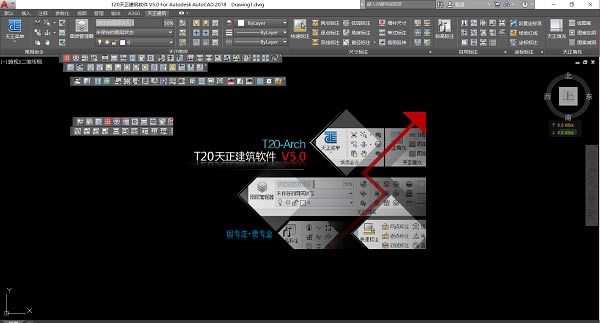
软件特色
1、【支持多平台的对象动态输入】
AutoCAD从2006版本开始引入了对象动态输入编辑的交互方式,天正将其全面应用到天正对象,这种在图形上直接输入对象尺寸的编辑方式,有利于提高绘图效率。图为动态修改门窗垛尺寸。
2、【强大的状态栏功能】
状态栏的比例控件可设置当前比例和修改对象比例,提供了编组、墙基线显示、加粗、填充和动态标注 (对标高和坐标有效) 控制。
3、【支持用户定制】
通过【自定义】和【天正选项】可以进行软件界面形式及操作命令方面、建筑设计参数方面的定制设置。此设置可以导出成XML文件,供贵单位其他用户导入,实现参数配置的共享,也可通过“恢复默认”恢复程序最初设置值。
4、【先进的专业化标注系统】
天正专门针对建筑行业图纸的尺寸标注开发了专业化的标注系统,轴号、尺寸标注、符号标注、文字都使用对建筑绘图最方便的自定义对象进行操作,取代了传统的尺寸、文字对象。按照建筑制图规范的标注要求,对自定义尺寸标注对象提供了前所未有的灵活修改手段。由于专门为建筑行业设计,在使用方便的同时简化了标注对象的结构,节省了内存,减少了命令的数目。
5、【软件功能设计的目标定位】
(1)应用专业对象技术,在三维模型与平面图同步完成的技术基础上,进一步满足建筑施工图需要反复修改的要求。
(2)利用天正专业对象建模的优势,为规划设计的日照分析提供日照分析模型(如下图)和遮挡模型;为强制实施的建筑节能设计提供节能建筑分析模型。
6、【自定义对象构造专业构件】
天正开发了一系列自定义对象表示建筑专业构件,具有使用方便、通用性强的特点。例如各种墙体构件具有完整的几何和材质特征,可以像AutoCAD的普通图形对象一样进行操作,用夹点随意拉伸改变几何形状,也可以双击对象进行墙体厚度、高度等参数的修改,并且与门窗按相互关系智能联动,显著提高编辑效率;同时上述修改在三维视图中也可以直观地体现出来,真正实现了二、三维一体化。
7、【完善的用户接口方便的智能化菜单系统】
(1)采用256色图标的屏幕菜单,图文并茂、层次清晰、折叠结构,支持鼠标滚轮操作,使子菜单之间切换更加快捷。
(2)屏幕菜单的右键功能丰富,可执行命令实时助手、目录跳转、启动命令、自定义等操作。
(3)在绘图过程中,右键快捷菜单能感知选择对象类型,弹出相关编辑菜单,可以随意定制个性化菜单适应用户习惯,汉语拼音快捷命令和一键快捷使绘图更快捷。
8、【强大的图库管理系统和图块功能】
(1)天正的图库系统采用图库组TKW文件格式,同时管理多个图库,通过分类明晰的树状目录使整个图库结构一目了然。类别区、名称区和图块预览区之间可随意调整最佳可视大小及相对位置,图块支持拖拽排序、批量改名、新入库自动以“图块长*图块宽”的格式命名等功能,最大程度地方便用户。
(2)图库管理界面采用了平面化图标工具栏和菜单栏,符合流行软件的外观风格与使用习惯。由于各个图库是独立的,系统图库和用户图库分别由系统和用户维护,便于版本升级。
9、【全新设计文字表格功能】
(1)天正的自定义文字对象可方便地书写和修改中西文混排文字,方便地输入和变换文字的上下标,输入特殊字符,书写加圈文字等。文字对象可分别调整中西文字体各自的宽高比例,修正AutoCAD所使用的两类字体(*.shx与*.ttf)中英文实际字高不等的问题,使中西文字混合标注符合国家制图标准的要求。此外天正文字还可以设定对背景进行屏蔽,获得清晰的图面效果。
(2)天正建筑的在位编辑文字功能为整个图形中的文字编辑服务,双击文字进入编辑框,提供了前所未有的方便性。
天正表格使用了先进的表格对象,其交互界面类似Excel的电子表格编辑界面。表格对象具有层次结构,用户可以完整地把握如何控制表格的外观表现,制作出有个性化的表格。更值得一提的是,天正表格还实现了与Excel的数据双向交换,使工程制表同办公制表一样方便高效。
天正建筑T20特别版怎么调出工具栏
1、这里以天正建筑2014为例,其他版本的天正建筑操作一样。可以看到,原始的界面显示是这样的,有众多工具栏。

2、目前的现状是,这个工具栏不见了,对于操作,十分不便,下面讲如何将它再次调出来。

3、在键盘上,找到“ctrl”键和“+=”键。按住这两个键的组合即“ctrl+”。

4、可以发现,天正建筑中的工具栏又出来了,回到了以前熟悉的界面。

天正建筑T20特别版怎么统计数量
1、 首先,要说的是你手中的CAD图纸最好是正规设计院出的图,或则你自己画的图,都使用了图块,不然的话你可以选中之后一点点删除看是否有重叠的图案。
2、 打开需要统计的图纸,找到统计区域。如下图,我想要统计图中信息点的个数。

3、 打开“对象选择过滤器”(快捷键:fi )
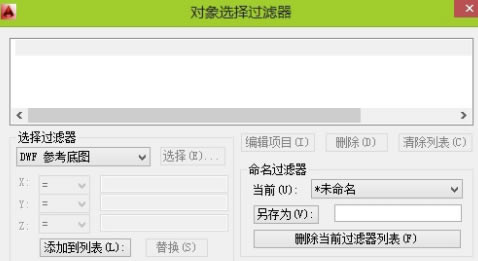
4、可以看到我的对象选择过滤器列表是空的 ,如果你的不是空的话,不管对象选择过滤器列表里有什么,点“清除列表”。
5、 点击“添加选定对象”跳到cad图纸页面,让我选择对象

6、 选择要统计的图块或者对象,弹回对象选择过滤器。可以看到列表里面有东西了。
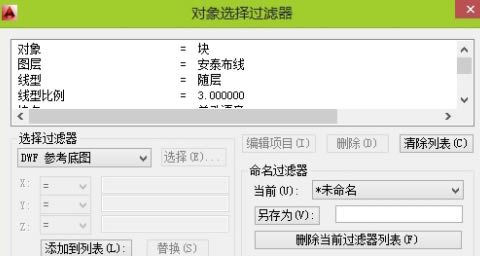
7、 删除不需要统计条件(这里我们一般统计的是一张图纸或者图纸上一个区域的某个图块,所以只留下“块名”和“对象”两项即可,如果不是块的话可以限定图层、颜色、高度等)多用几次就明白了
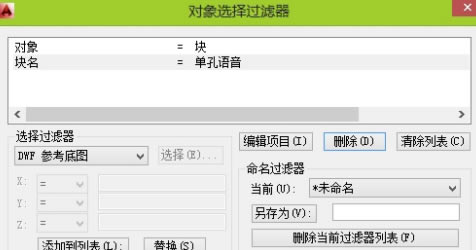
8、 点击“应用”弹回cad绘图窗口,框选要统计的区域。
9、 框选之后在文本信息栏里就会显示找到对象的数量了。

天正建筑T20特别版怎么加楼板
1、打开天正建筑,绘制四段相互连接的墙体;点击“房间屋顶”,然后点击二次目录“搜索房间”,如下图所示
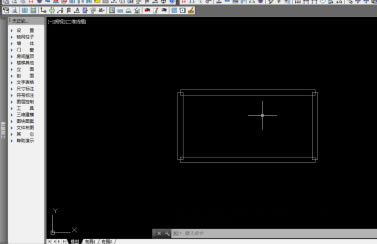
2、打开“搜索房间”编辑页面,依次选择自己需要的“显示房间名称”、“标注面积”、“三维地面”、“屏蔽背景”、“板厚”、“起始编号”、“生成建筑面积”等,如下图所示
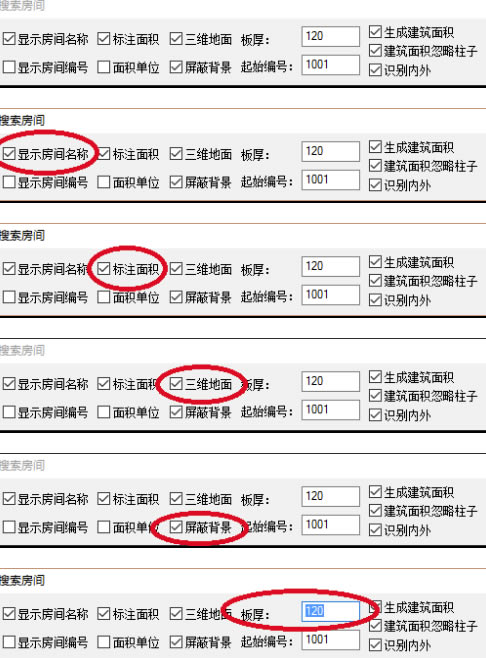
3、根据命令行提示,“选择构成一完整建筑物的所有墙体(或内窗)”,选择完成后,点击回车键,如下图所示
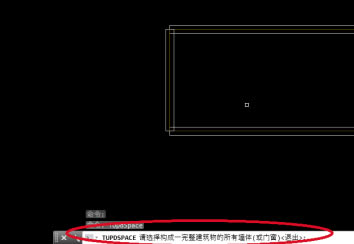
4、完成“搜索房间”指令,如下图所示

5、在命令行输入“3DO”,点击回车键,进入“受约束的动态观察模式”,然后就可以直观的看到自己绘制的楼板,如下图所示
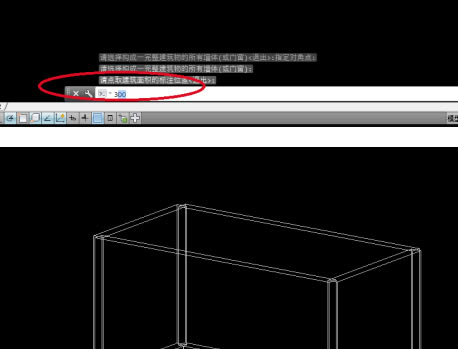
6、最后,可以改变一下“视觉样式”,看一下自己绘制的楼板;在“受约束的动态观察”模式下点击鼠标右键,选择“视觉样式”,点击“真实”,如下图所示
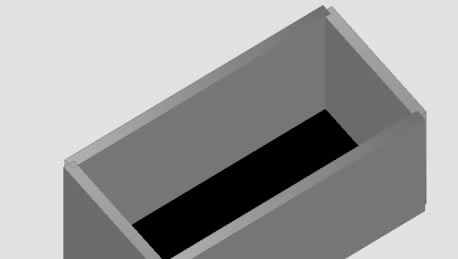
……
点击下载办公软件 >>本地高速下载
点击下载办公软件 >>百度网盘下载